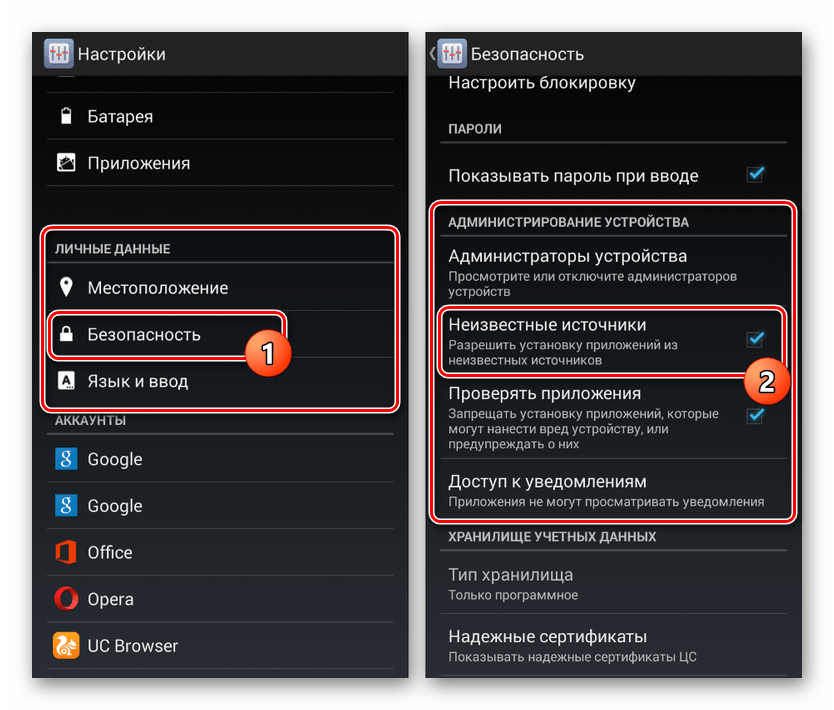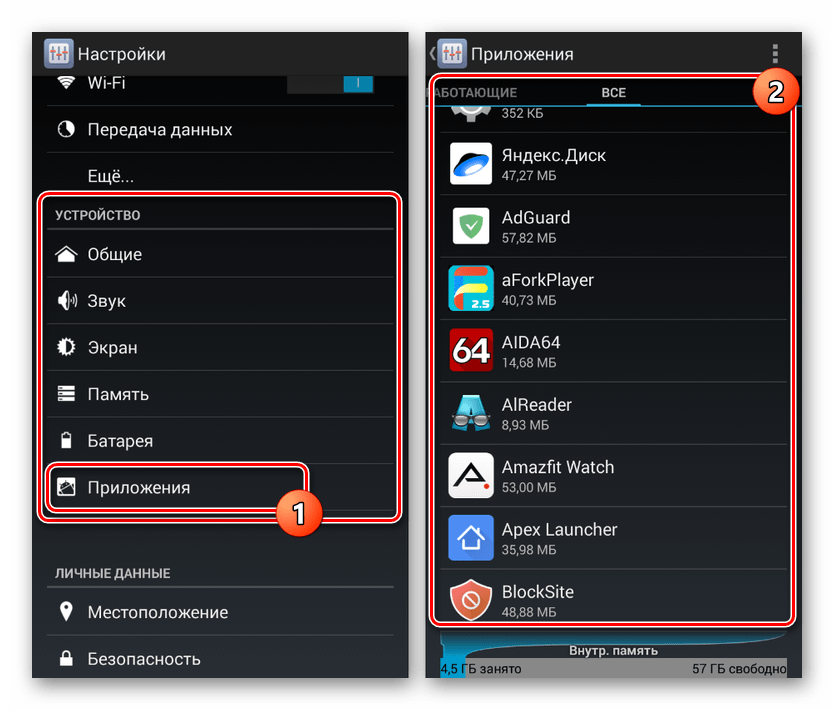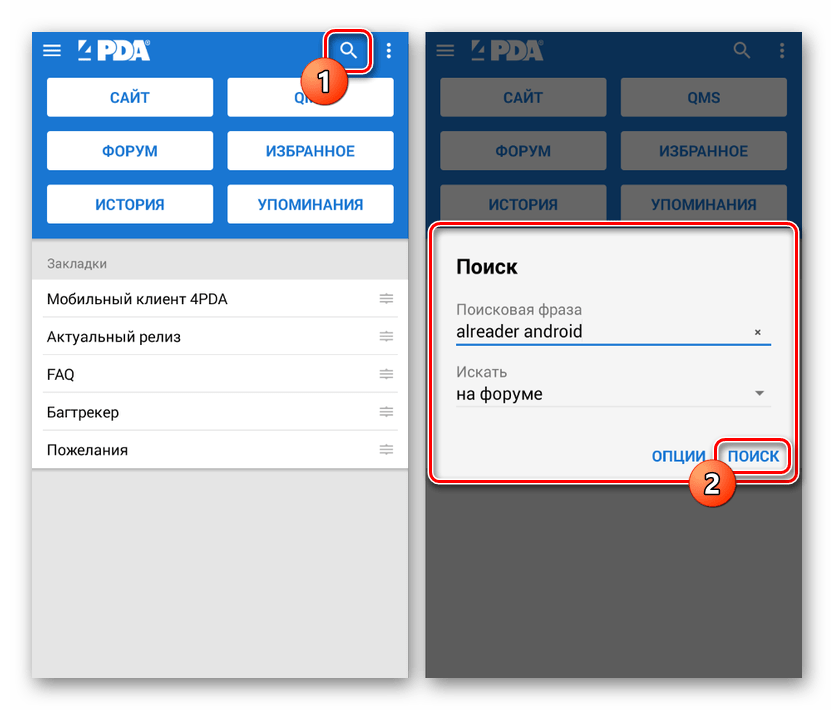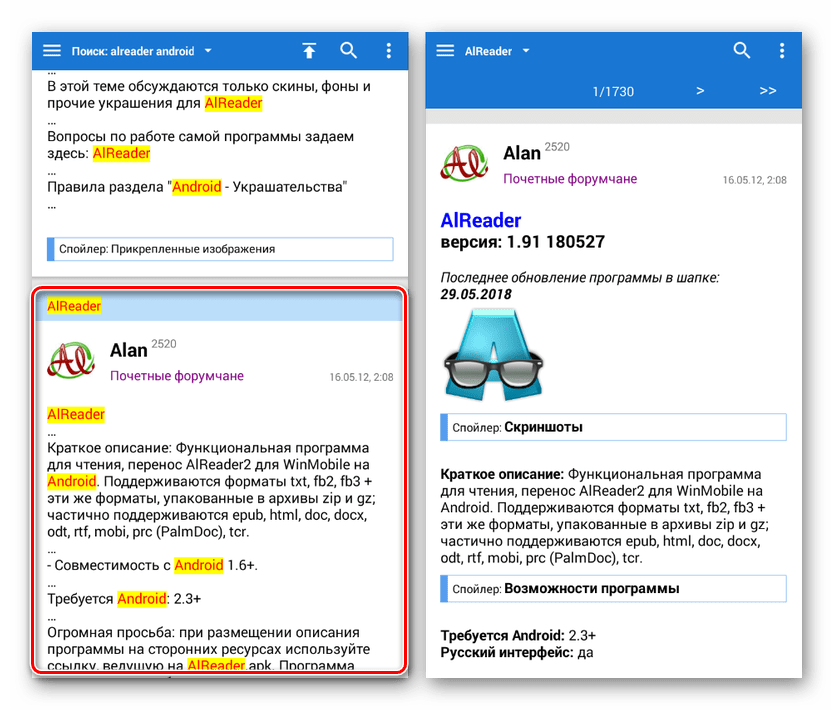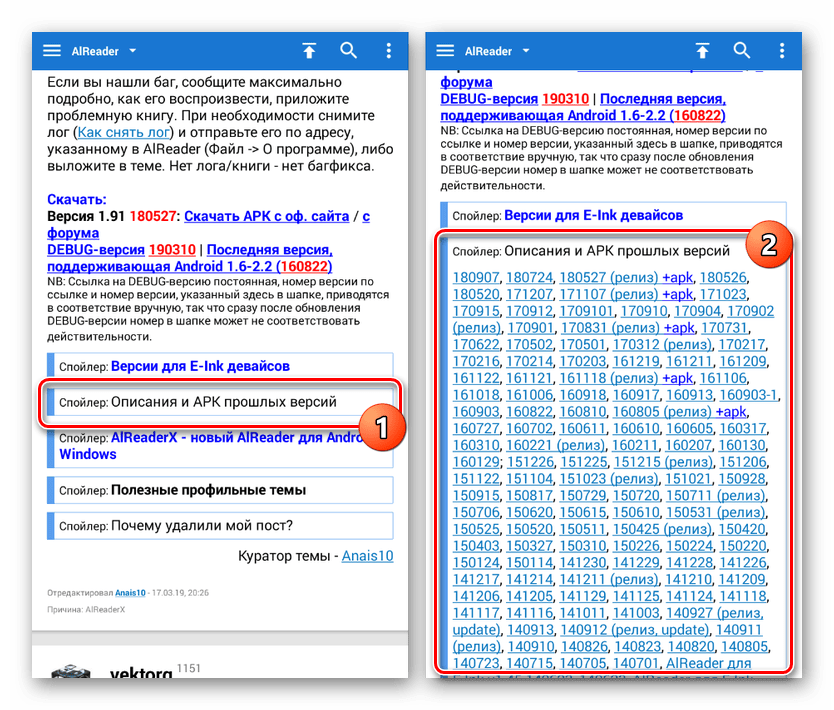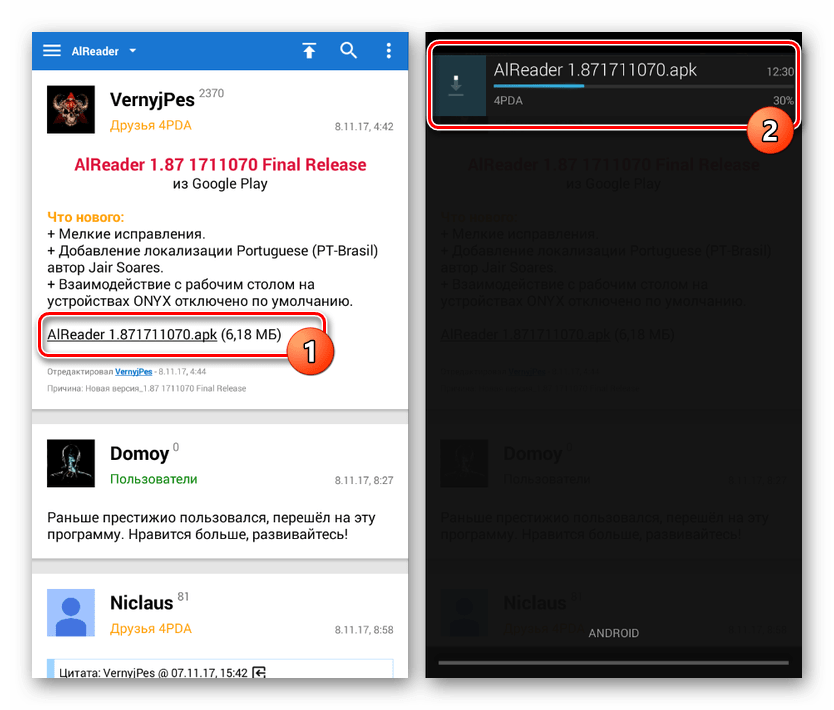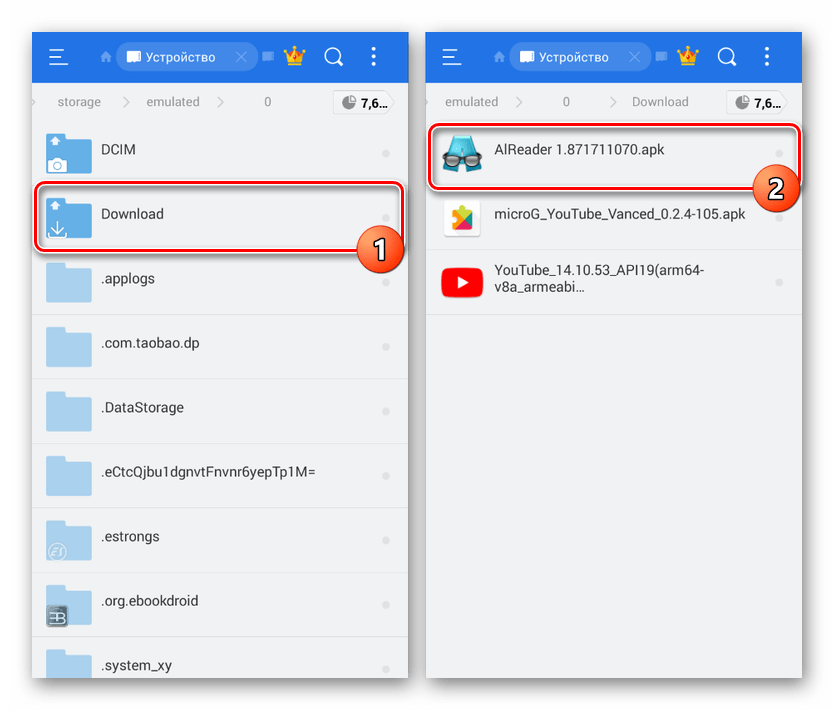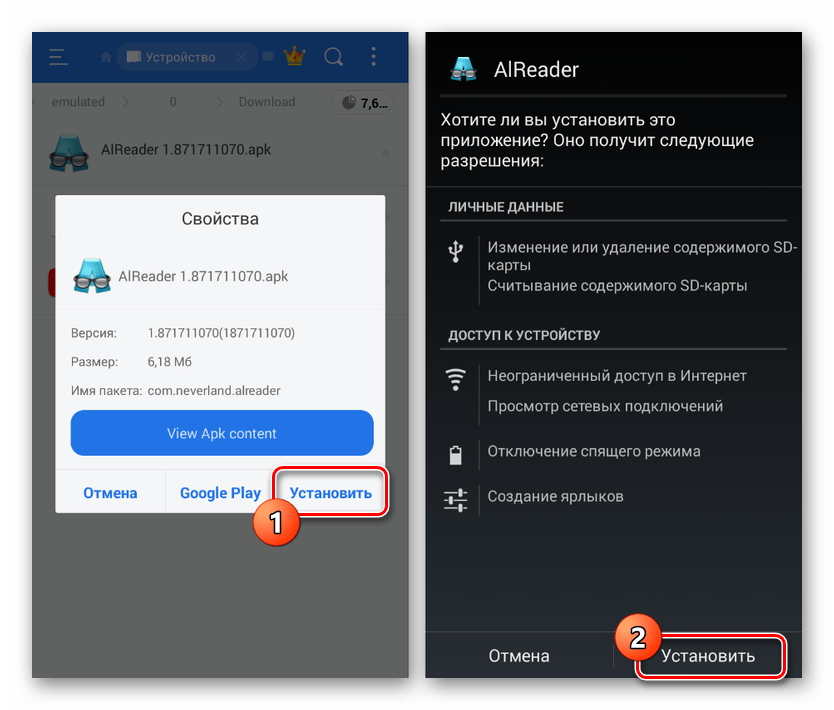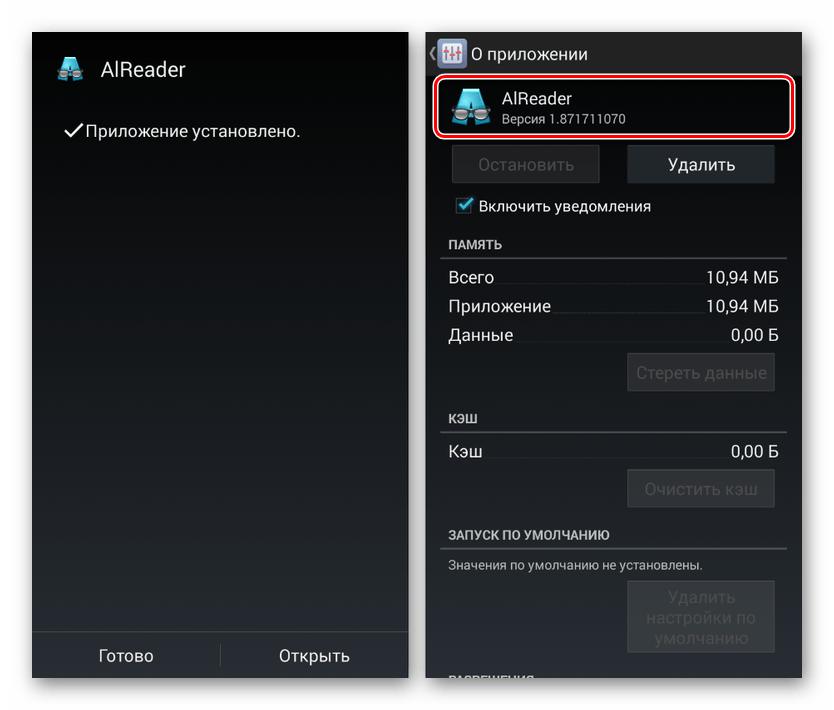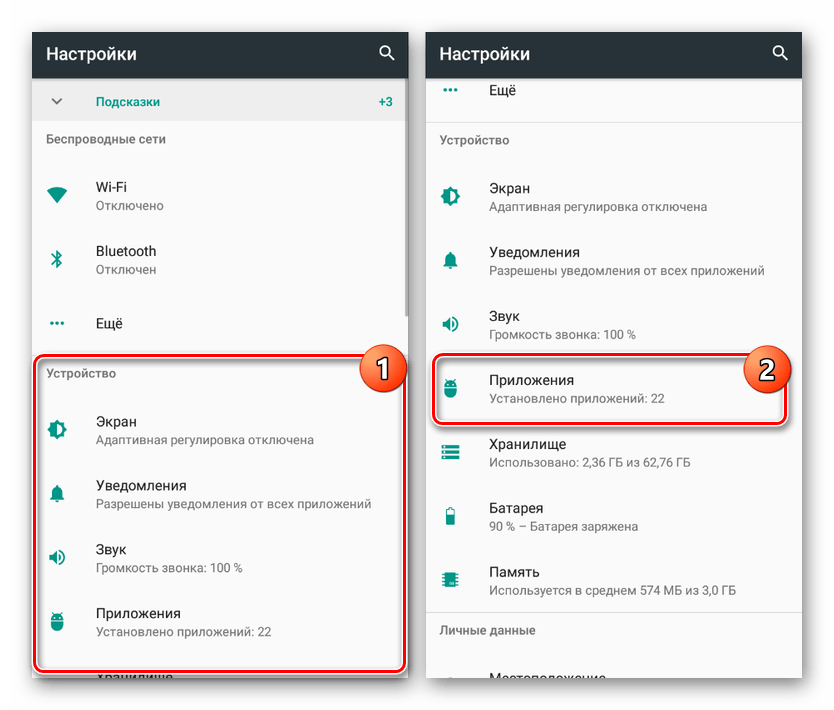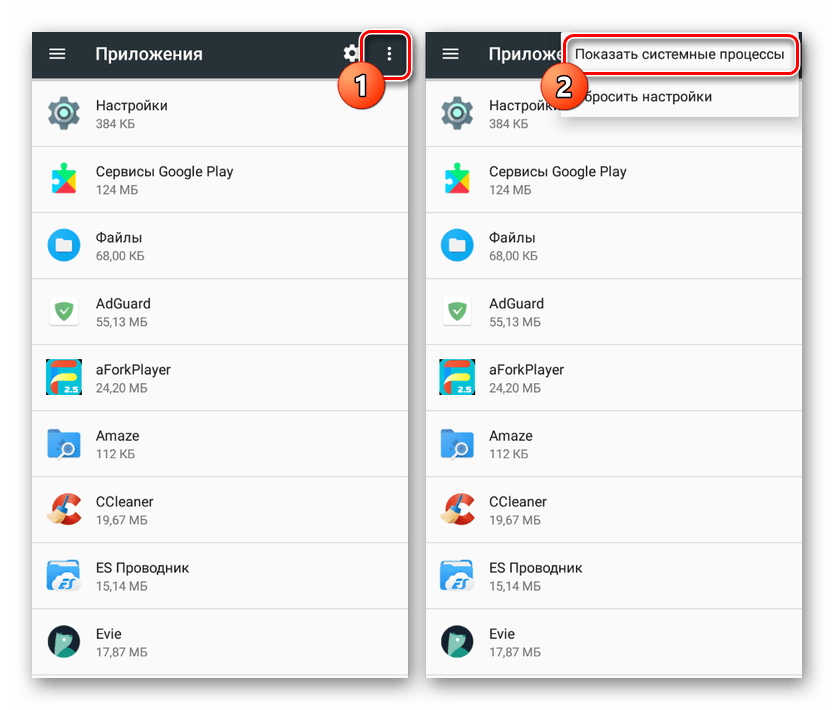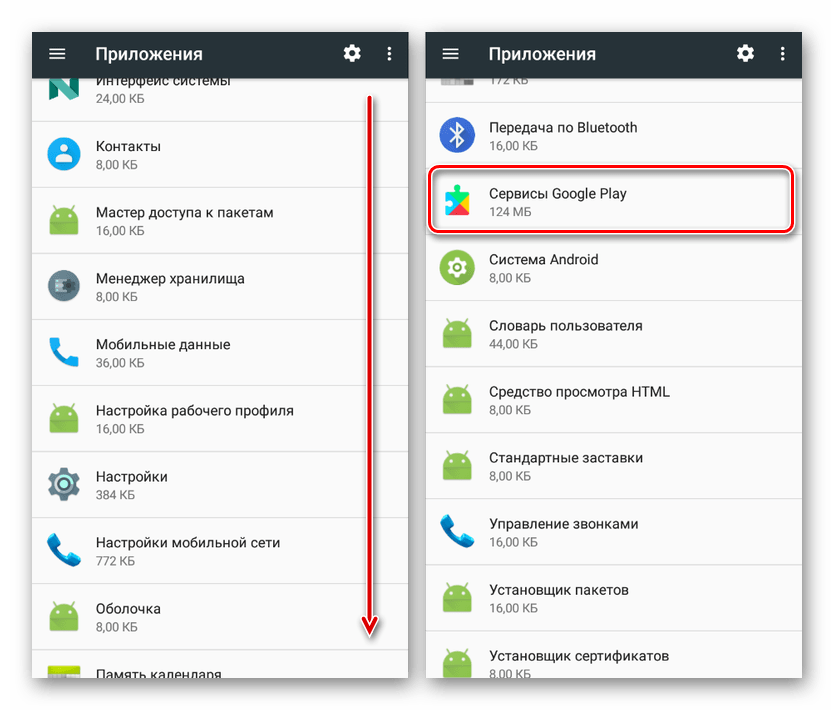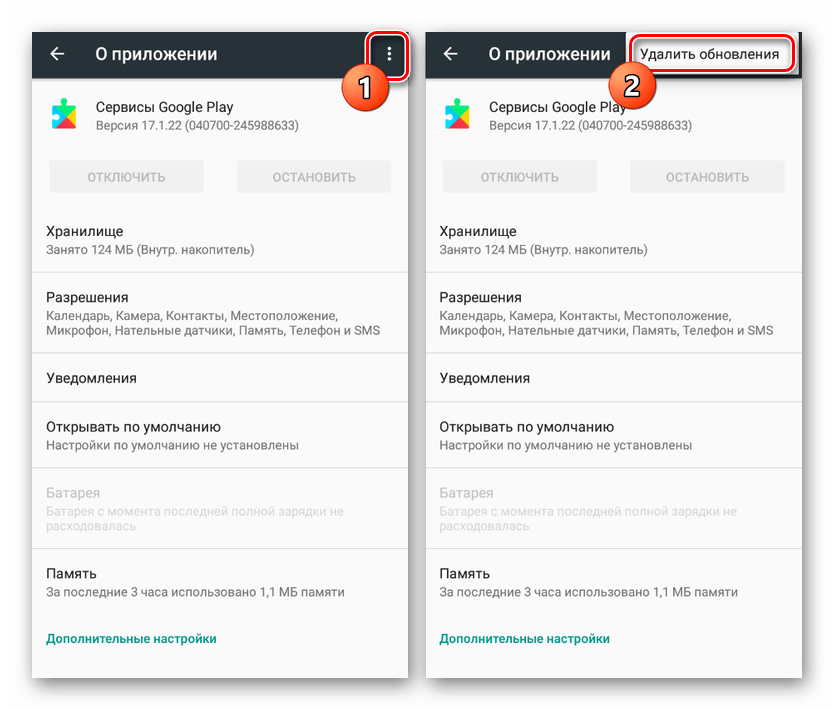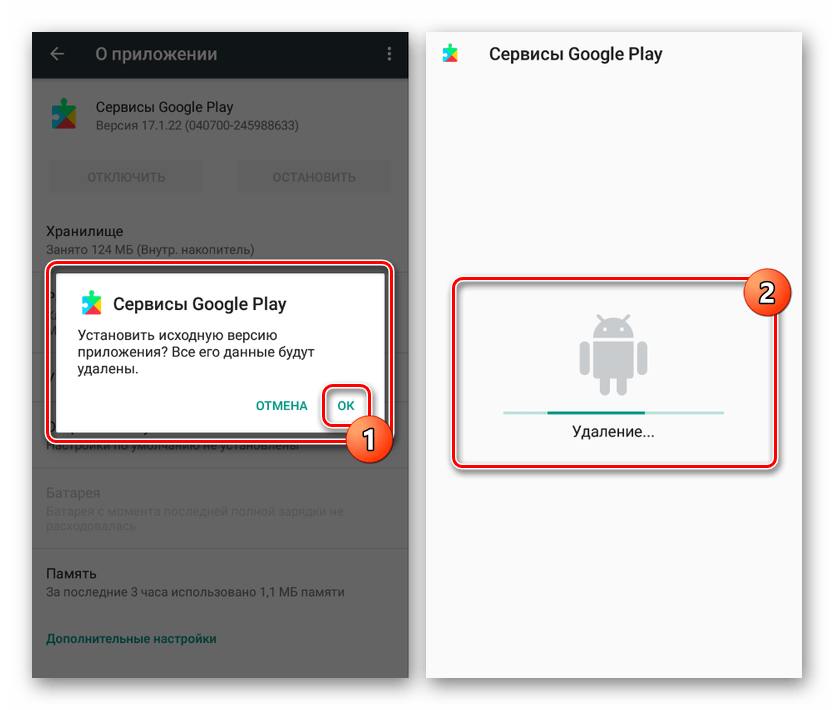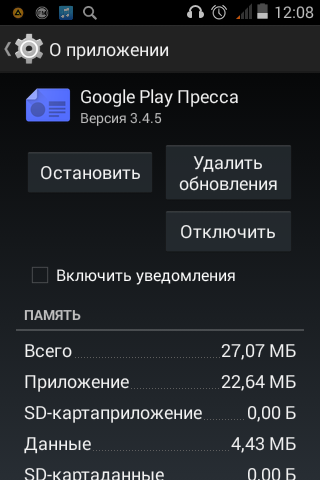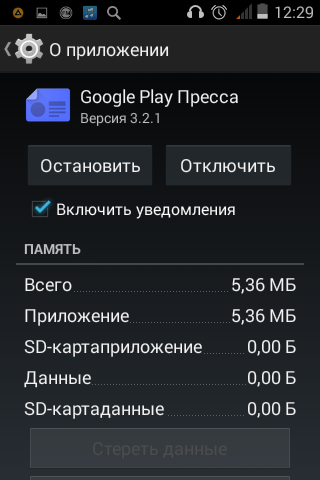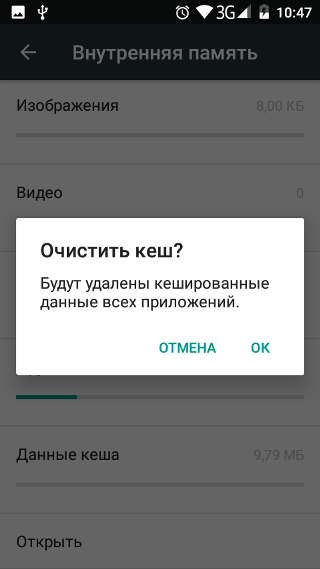- Правильное удаление обновлений приложения на Android
- Удаление обновлений приложения на Android
- Способ 1: Установка старой версии
- Способ 2: Стандартные средства
- Заключение
- Урок 7. Room. Insert, Update, Delete, Transaction
- Insert
- Вставка нескольких объектов
- Получение id
- Режимы вставки
- Update
- Delete
- Транзакции
- Delete update on android
Правильное удаление обновлений приложения на Android
Довольно важной особенностью приложений на платформе Android является по умолчанию включенная функция автообновления, позволяющая автоматически скачиваться и устанавливаться актуальным версиям ПО. Однако далеко не все новые выпуски программ работают должным образом, из-за чего требуется произвести откат. В ходе настоящей инструкции мы расскажем о методах удаления свежих обновлений на примере различных приложений.
Удаление обновлений приложения на Android
Изначально на Андроид-устройствах отсутствуют инструменты для удаления недавно скачанных обновлений установленных приложений вне зависимости от версии операционной системы и производителя смартфона. При этом для выполнения поставленной задачи все же можно прибегнуть к нескольким методам, актуальность которых напрямую зависит от интересующей вас программы.
Способ 1: Установка старой версии
Произвести удаление недавно скачанных обновлений стороннего ПО можно путем полной деинсталляции программы с последующей установкой ранее выпущенных версий. Для загрузки в таком случае придется воспользоваться APK-файлом, загруженным с одного из доверенных ресурсов в интернете, наиболее рекомендованным из которых является русскоязычный форум 4PDA.
Шаг 1: Подготовка устройства
- Откройте «Настройки», найдите «Личные данные» и нажмите по разделу «Безопасность». Здесь необходимо установить галочку «Неизвестные источники» в блоке «Администрирование устройства».
Дальше вернитесь в «Настройки» и в разделе «Устройство» перейдите на страницу «Приложения». Найдите нужную вам программу в представленном списке.
Предварительно запомнив значение из поля «Версия», чтобы в будущем установить именно предыдущее обновление, нажмите кнопку «Удалить».
Дождитесь завершения процедуры и переходите к следующему шагу. В качестве дополнения вы можете предварительно скопировать папку с данными о работе приложения из памяти смартфона, чтобы после переустановки сохранить информацию.
Шаг 2: Поиск и загрузка APK-файла
- Завершив подготовку, перейдите на один из доверенных ресурсов и воспользуйтесь внутренней системой поиска. В качестве ключевого слова необходимо использовать название ранее удаленной программы с упоминанием операционной системы Android.
После перехода на страницу с результатами поиска выберите один из вариантов для перехода к списку версий нужного приложения. Это действие может сильно отличаться в зависимости от выбранного сайта.
Теперь достаточно найти блок «Прошлые версии» и выбрать вариант APK-файла, предшествующий версии ранее удаленного приложения. Учтите, иногда для скачивания требуется авторизация, как, например, на 4PDA.
В качестве завершения подтвердите загрузку файла в память устройства, тапнув по ссылке с названием и версией приложения, и на этом процедуру можно завершить.
Шаг 3: Установка приложения
- Воспользовавшись любым удобным файловым менеджером, перейдите в папку с загрузками на телефоне. По умолчанию файлы сохраняются в каталоге «Download».
Нажав по загруженному APK-файлу, подтвердите процесс установки. Данный этап полностью идентичен для любых сторонних программ.
По завершении установки можно будет сразу же открыть ПО или перейти в «Настройки» и посмотреть версию в свойствах. Если вы делали резервные копии кэша, его необходимо поместить в папку приложения перед запуском.
Главной проблемой этого способа, как можно заметить, является поиск старых версий, которые далеко не всегда доступны на доверенных сайтах. Из-за этого возникает риск загрузки небезопасной копии программы со сторонних ресурсов. При этом же в случае с наиболее популярным ПО подобные трудности не возникают.
Способ 2: Стандартные средства
В то время как сторонние приложения, вручную установленные из Google Play Маркета или с помощью APK-файла, невозможно откатить до прошлой версии без удаления существующей, некоторые стандартные решения предоставляют такую возможность. Распространяется это исключительно на фирменное ПО, предустановленное на устройстве на момент приобретения и первого запуска аппарата.
- Перейдите в стандартное приложение «Настройки», найдите раздел «Устройство» и тапните по строке «Приложения».
Дождавшись загрузки списка, нажмите по кнопке с тремя точками в правом верхнем углу и выберите пункт «Показать системные процессы». На более старых версиях Android достаточно будет перейти на страницу «Все».
Находясь в разделе с полным списком установленного ПО, выберите одно из стандартных приложений, обновления которого хотите удалить. В качестве примера мы рассмотрим «Сервисы Google Play».
Оказавшись на главной странице приложения, воспользуйтесь кнопкой меню в крайнем верхнем углу экрана и нажмите по строке «Удалить обновления».
Это действие необходимо будет подтвердить, после чего начнется процедура восстановления изначальной версии программы. В результате будут удалены все обновления, загруженные с момента первого запуска смартфона.
В некоторых случаях при удалении может возникнуть ошибка, связанная с использованием приложения. Например, в нашем случае нужно было деактивировать один из сервисов в разделе «Администраторы устройства».
Такой способ может оказаться полезным, если вы используете смартфон с большим количеством предустановленного ПО, автоматически обновленного, например, до новых более требовательных версий. К тому же именно такой подход позволяет восстановить работу сервисов Google после неудачного обновления.
Заключение
Разобравшись со всеми актуальными способами удаления обновлений ПО на Android, важно упомянуть настройки обновления, распространяющиеся на все установленные приложения, включая стандартные сервисы и операционную систему. С их помощью желательно отключить автоматическое скачивание и установку, в будущем получая и по необходимости вручную обновляя каждое ПО.
Помимо этой статьи, на сайте еще 12470 инструкций.
Добавьте сайт Lumpics.ru в закладки (CTRL+D) и мы точно еще пригодимся вам.
Отблагодарите автора, поделитесь статьей в социальных сетях.
Источник
Урок 7. Room. Insert, Update, Delete, Transaction
В этом уроке рассмотрим подробнее аннотации Insert, Update и Delete. А также узнаем, как использовать транзакции в Room.
Полный список уроков курса:
Insert
Аннотация Insert — это простой способ вставить объект в базу данных. Мы уже использовали ее в примерах прошлых уроков.
Использование этой аннотации выглядит так:
В Dao интерфейсе описываем метод, который на вход принимает Entity объект. К методу добавляем аннотацию Insert и Room сгенерирует необходимый код в реализации этого интерфейса.
Давайте посмотрим, какие еще возможности у нас есть.
Вставка нескольких объектов
Мы можем передавать в метод не один, а несколько объектов, используя varargs
Также, это может быть список:
Или это вообще может быть любой Iterable:
При вызове этого метода вы можете использовать массив или коллекцию.
Получение id
При вставке метод Insert может возвращать id только что добавленной записи. Для этого надо описать метод так, чтобы он возвращал long.
Если в Employee есть числовой первичный ключ, то именно его значение вы и получите.
В случае добавления нескольких записей, необходимо использовать long[]
Режимы вставки
Рассмотрим ситуацию, когда мы вставляем в таблицу запись, но обнаруживается, что запись с таким ключом там уже есть. По умолчанию мы получим ошибку: SQLiteConstraintException: UNIQUE constraint failed. И ничего в базу не запишется.
Но это можно поменять с помощью параметра onConflict.
В режиме REPLACE старая запись будет заменена новой. Этот режим хорошо подходит, если вам надо вставить запись, если ее еще нет в таблице или обновить запись, если она уже есть.
Также есть режим IGNORE. В этом режиме будет оставлена старая запись и операция вставки не будет выполнена.
Более подробно об этих режимах можно прочесть здесь.
Update
Эта аннотация аналогична Insert, но она не вставляет, а обновляет объекты в бд.
Так же, как и с Insert мы можем использовать коллекции и varargs, чтобы обновлять несколько объектов сразу.
Update ищет в бд запись по ключу. Если не найдет, то ничего не произойдет. Если найдет, то обновит все поля, а не только те, которые мы заполнили в Entity объекте.
Мы можем получить количество обновленных записей. Для этого опишите метод так, чтобы он возвращал int.
Как и Insert, Update поддерживает параметр onConflict.
Delete
Методы с аннотацией Delete будут удалять объекты.
В Delete методах мы также можем использовать коллекции и varargs, чтобы удалять несколько объектов сразу.
Delete ищет в бд запись по ключу.
Мы можем получить количество удаленных записей. Для этого необходимо описать метод так, чтобы он возвращал int.
Аннотации Insert, Update и Delete позволяют выполнить простые операции. Для более сложных действий необходимо использовать SQL запросы: INSERT, UPDATE и DELETE. Это можно сделать с помощью аннотации Query. В следующем уроке мы рассмотрим эту возможность.
Транзакции
Аннотация @Transaction позволяет выполнять несколько методов в рамках одной транзакции.
Рассмотрим пример, когда нам нужно добавить объекты Car и Employee:
EmployeeCarDao — отдельный Dao объект для работы с комбинацией Car и Employee. В нем описываем методы для вставки объектов по отдельности, а затем оба этих метода вызываем в одном методе с аннотацией Transaction. В итоге вставятся либо оба объекта, либо, в случае возникновения ошибки, ни один из них.
Обратите внимание, что в этом случае Dao — не интерфейс, а абстрактный класс.
Присоединяйтесь к нам в Telegram:
— в канале StartAndroid публикуются ссылки на новые статьи с сайта startandroid.ru и интересные материалы с хабра, medium.com и т.п.
— в чатах решаем возникающие вопросы и проблемы по различным темам: Android, Kotlin, RxJava, Dagger, Тестирование
— ну и если просто хочется поговорить с коллегами по разработке, то есть чат Флудильня
— новый чат Performance для обсуждения проблем производительности и для ваших пожеланий по содержанию курса по этой теме
Источник
Delete update on android
Сколько памяти ни будет на телефоне — её всегда не хватает. Даже если ставить карты памяти на 16-32 Гб все равно они забиваются. А тем более, если карты нет, а место требуется — к примеру, не хватает для новых фотографий? Самые распространенные способы решения данной проблемы — поудалять все ненужное или использовать специальную программу для очистки. Но есть еще один, незаслуженно забытый, или, точнее, не так часто используемый: это удаление обновлений.
На вашем смартфоне на с ОС Android уже предустановлена куча приложений, занимающих немало места в памяти; часто их нельзя так просто удалить — требуется рут доступ. Но, кроме этого, они еще и имеют свойство обновляться — и с каждым таким обновлением занимать все больше памяти! Что делать? Удалить обновления. Рассмотрим конкретный пример.
Вот на моем смартфоне есть такое приложение как Google Play Пресса. Найти, сколько оно занимает места, можно зайдя в «Настройки» -> «Приложения». Я им ни разу не пользовался и в обзримом будущем пользоваться не собираюсь. Однако, как вы можете видеть на скриншоте:
приложение занимает 27,07 Мб памяти. Нажимаем «Удалить обновления», ждем несколько секунд и видим уже несколько иную картину
Как видите, стало свободно на более 20Мб места. Кроме Google Play Пресса, можно покопаться в телефоне и обнаружить немало похожих установленных программ (Синтезатор речи Google, к примеру — да масса их), которые вам никогда не понадобятся. Таким образом вы можете освободить память на андроид просто удалив обновления у этих ненужных приложений.
Другой способ разгрузить память на андроиде (иногда довольно существенно) — очистить кэш. Для этого можно даже не устанавливать специальные программы, а воспользоваться встроенными возможностями вашего смартфона. Перейдите в «Настройки» — «Хранилище» — «Внутренняя память» и щелкните на «Данные кэша». Покажется всплывающее окно с предупреждением об удалении:
Вот так еще можно освободить память на Android. А как вы делаете это? Делитесь в комментариях — с удовольствием послушаем!

Автор этого материала — я — Пахолков Юрий. Я оказываю услуги по написанию программ на языках Java, C++, C# (а также консультирую по ним) и созданию сайтов. Работаю с сайтами на CMS OpenCart, WordPress, ModX и самописными. Кроме этого, работаю напрямую с JavaScript, PHP, CSS, HTML — то есть могу доработать ваш сайт или помочь с веб-программированием. Пишите сюда.

Источник